anchor
BeOSのオープンソース版OSの「HAIKU」にチャレンジ

Haiku
あちこちでちょっと前からつとに話題になっているが、あのBeOS互換のOpenBeOSのオペレーションシステム「HAIKU」がアルファ版ではあるが配布を開始した。
BeOSとMacOSの関係については
『アップル』は当時を知る人達にちゃんと取材してまとめられた久しぶりに読んだ良書だった
賢者は歴史から学ぶ?
という記事にちょろっと書いた。
あらましを押さえておくとアップルコンピュータの最初の黄金期に幹部になったジャン・ルイ・ガセーはMacOSのルックアンドフィールにも少なからず影響を与えた人だが、90年代にAppleを退社してBeという会社を設立、ここでBeOSというオペレーションシステムを開発した。
このBeOSというオペレーションシステムはどういうOSだったかというと
・モトローラPowerPCでネイティブに駆動しアップル社のPowerMacでエミュレーションなしに動く
・マイクロカーネルを採用しマルチタスクを実現していた
・オブジェクト指向の文法に従ったGUI構築のベースを持っていた
・MacOSに通じるポップなデザインのデスクトップ、エフェクトなどを備えていた
・マルチバイト言語に対応し、マルティメディアに対応できる堅牢性を持っていた
・そして何よりも重要なのはこのOSはWindowsでもUNIXでもない全く別物の第三極のMacOSの後継OSを狙ったシステムだという点
という感じで、この箇条書きを見るとどこかで見たことがあると思ったら、本当のOS9になる筈だったMacOSのプロトタイプ「Copland」が目指していて結局一つも実現できなかった特色ばかりだ。
そこでOS8後継OSとしてCoplandの開発に失敗したアメリオCEO時代のアップルコンピュータは、ガセーのBeOSを買収してMacOSの後継OSに採用しようと交渉に入ったいきさつは、上記リンク先の記事で書いた。
アップルコンピュータは貧すりゃ鈍すというか、当時はガセーに声をかけてBeOSをMacの後継OSにしたいといいながら、マイクロソフトのビル・ゲーツにも声をかけてWindows2000以降のWindowsOSの基幹部分に採用されているNTカーネルのライセンス使用を打診したりしている。
結局スティーブ・ジョブズの率いるNext社を買収して、NextSTEPをOSXのベースにしてしまったことも書いた。
でも当時の流れからいえば、マイクロソフトのNTカーネルやスティーブ・ジョブズのNextSTEPよりもBeOSの方がMacには親和性が高いように見えるし、この特徴からしたらアップルコンピュータが採用するのはBeOSが妥当なのではないかと思われた。
なんせMacOS以外でモトローラのPowerPCのチップでネイティブに起動できるOSといったら当時はこれしかなかった。
デザインしたのはかつてAppleにいたこともあるガセーだから、そのテイストも知っている。
しかもCoplandが得ようとして目指したが、結局得られなかったものをほとんど持っている。
でも結局アップルコンピュータはBeOSを採用しなかった。
BeOSは未完のOSだったようだし、ハードウエアのBeBOXはジョブズの会社のNextCUBEと同じように商業的には完全に失敗していた。
アップルコンピュータの関心も得られなかったBeOSは結局活動を停止したようになりPalmにやがて身売りする。
そのあとの商業的な後継者は一体誰なのかというところで若干混乱があって、BeOSはあまりポジティブな話題にはならなくなったが、オープンソースのOSとして8年かけて復活し始めている。
正確にはBeOS互換OSということなので、そのものではないがファイルオペレーションシステムの「Tracker」など公開された部分はBeOSのコードを引き継いでいるそうだ。
このOSが手に入ってしかもX86環境やVMWareなどの上で動くということなので試さないわけにはいかない。
やっぱり私はOSフェチなのかもしれない。
とりあえずVMWare Fusionでこの第三極になったかもしれないOSの起動は意外に簡単にできた。
アプリケーションも動いている。
ネットワークの設定などはまだこれからだが、キビキビうごいているのを見ると当時のMacユーザはこのOSに期待するものがあったろうなということが想起される。
今のところ遊びだが、触っていて楽しいOSではある。
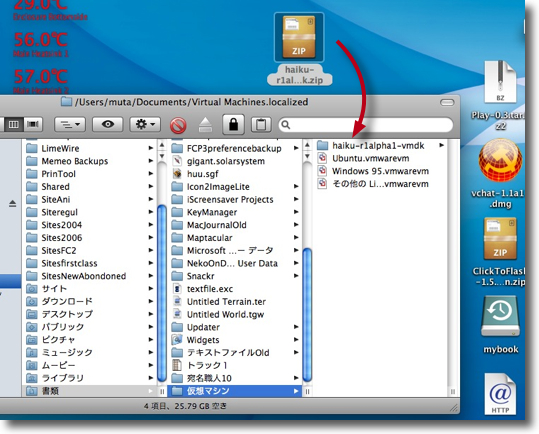
HAIKUプロジェクトサイトから今回ダウンロードしてきたのはVMWareのイメージファイル
解凍して適当な場所に置いておくが私の場合は~/Documents/仮想マシンの中に置いた
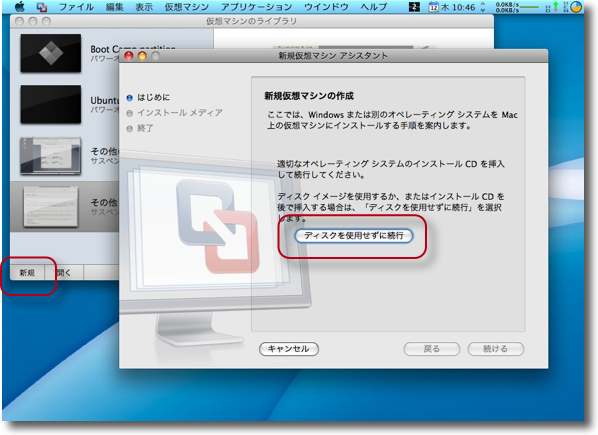
VMWare Fusionで新規のゲストOSの設定を始めるのは「新規」ボタン
新規仮想マシンアシスタントで「ディスクを使用せずに続行」ボタンをクリックする
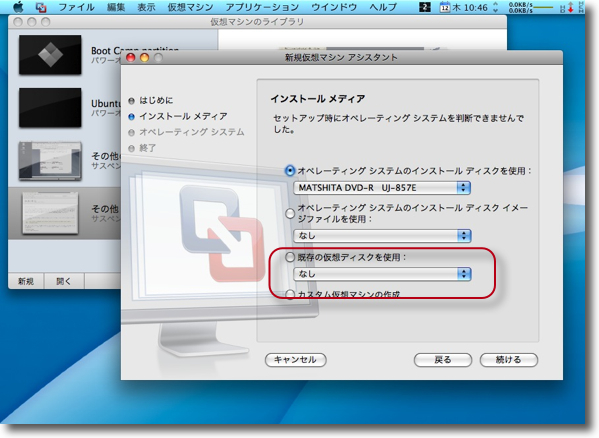
今回落としてきたのは既にVMWare Fusionで生成されたディスクイメージなので
3つ目の「既存の仮想ディスクを使用」をクリック
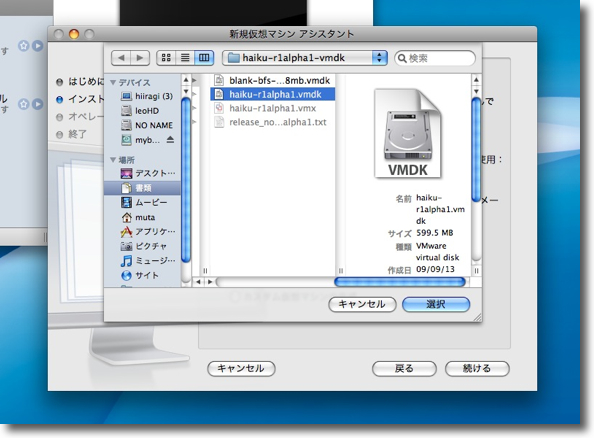
すると仮想ディスクはどこにあるか場所を聞いてくるので指定してやる
今回は「haiku-r1alpha1.vmdk」というディスクイメージを選択
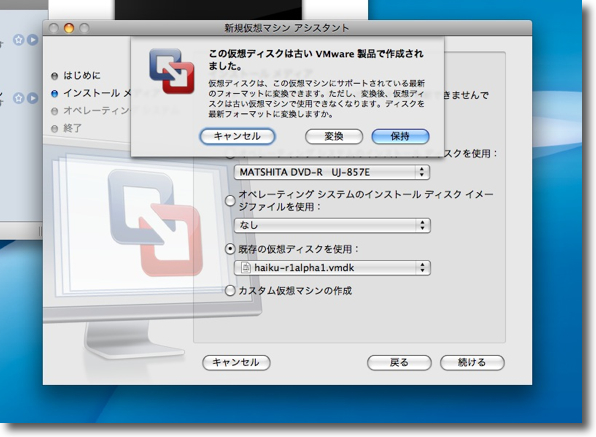
このディスクイメージは古いバージョンのVMWare Fusionで生成されたものなので
現行バージョン対応のディスクイメージに変換するか聞いてくる
勿論変換ボタンをクリック
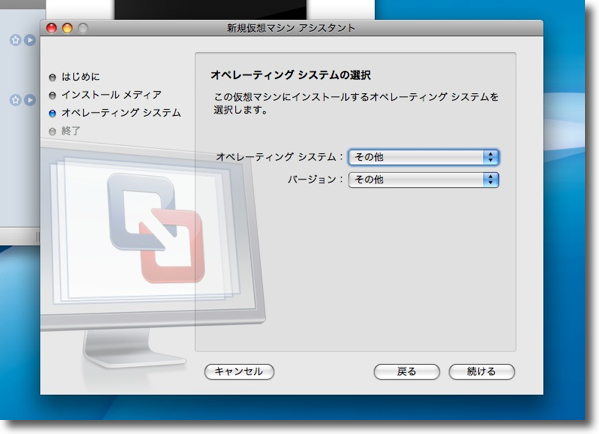
ゲストOSの種類を選択する
BeOSはWindowsグループやUNIX・Linuxグループ、MacOSにも属さない全く独自のOS
だから選択も「その他」ということになる
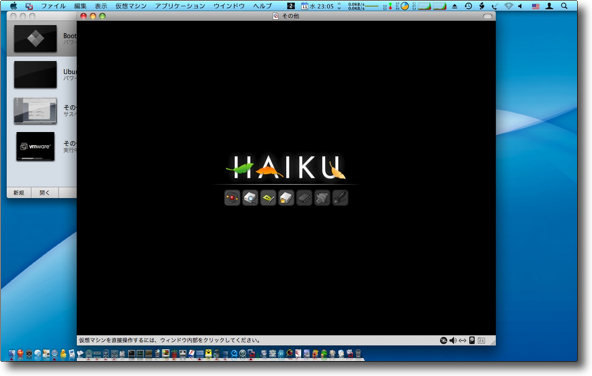
以上で新規仮想マシンを起動するといきなり起動画面が現れる
これがMacのアイコンパレードに相当するようなスプラッシュ画面らしい
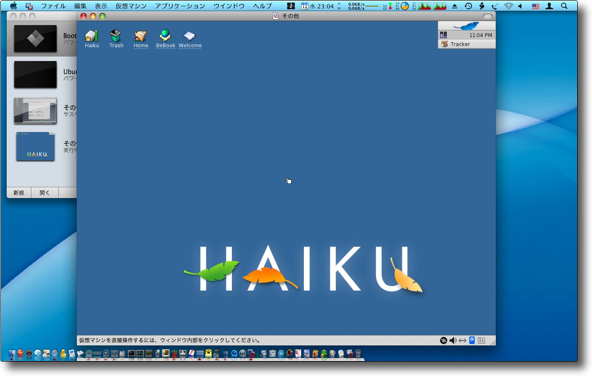
起動にかかる時間数十秒という速さでデスクトップが現れた
このキビキビ感に当時のMacユーザは期待を感じてしまったのだろう
デスクトップの雰囲気はgnomeよりももっとシンプルな感じで
デスクトップアイコンとメニューバーしかない
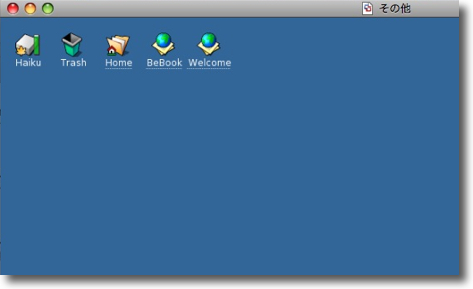
アイコンが左上から横に並んでいくのがWindowsともMacとも違うというところを主張している
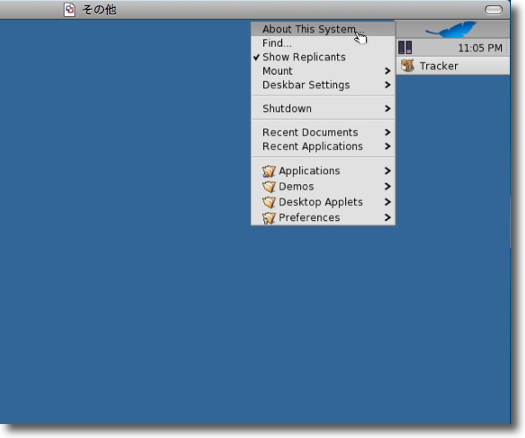
大抵の操作はこのメニューからかTrackerメニューから入る
CPUメータが2本立っているのが当時のユーザが見たら驚きかもしれない
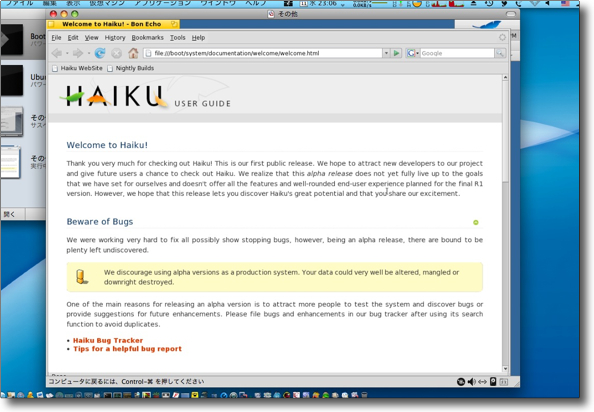
ブラウザはMozilla準拠のBezillaがバンドルされている
ネットワークの設定がまだうまくいっていないのでローカルファイルしか
開けないがこれも軽快な動作をしている
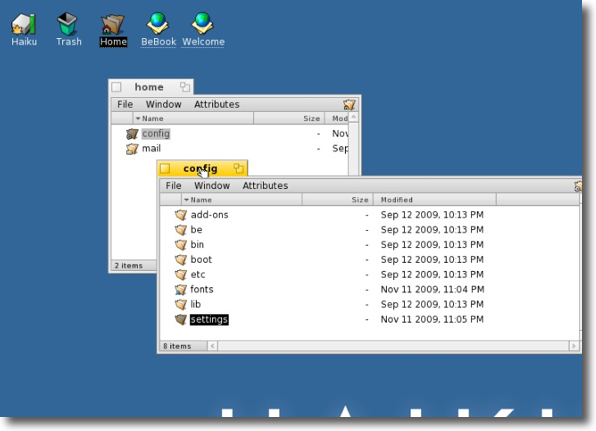
MacでいうところのFinderにあたるTrackerは操作感が昔のMacOSに似ていて
アイコンをクリックするごとにどんどん新しいウインドウが開いていく
ウインドウの重なりぐあいで今居る階層の深さを知る感じか
ウインドウ上の黄色いタブの右のボタンがサイズ変更で左のボタンが「閉じる」ボタンだ
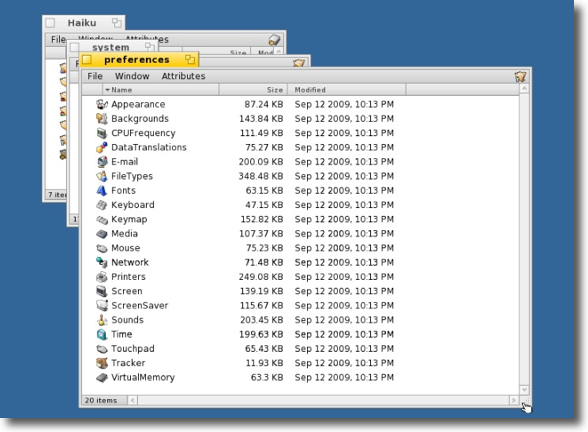
とりあえずOSXでいうところのシステム環境設定、Windowsでいうところの
コントロールパネルに当たるところを見つけたところで今日は力つきた
全く新しいOSに馴染んでいくのはなかなか大変だが楽しみでもある
ちなみにこのHAIKUという気になる名前は「俳句」から来ているようだし
BeOS時代の専用ハードのチップの名前はKASUMIで
フランス人らしい日本趣味でネーミングがされているらしい
そのおかげかどうか日本語対応もしているようなので近日中にその設定にもトライする
2009年11月12日